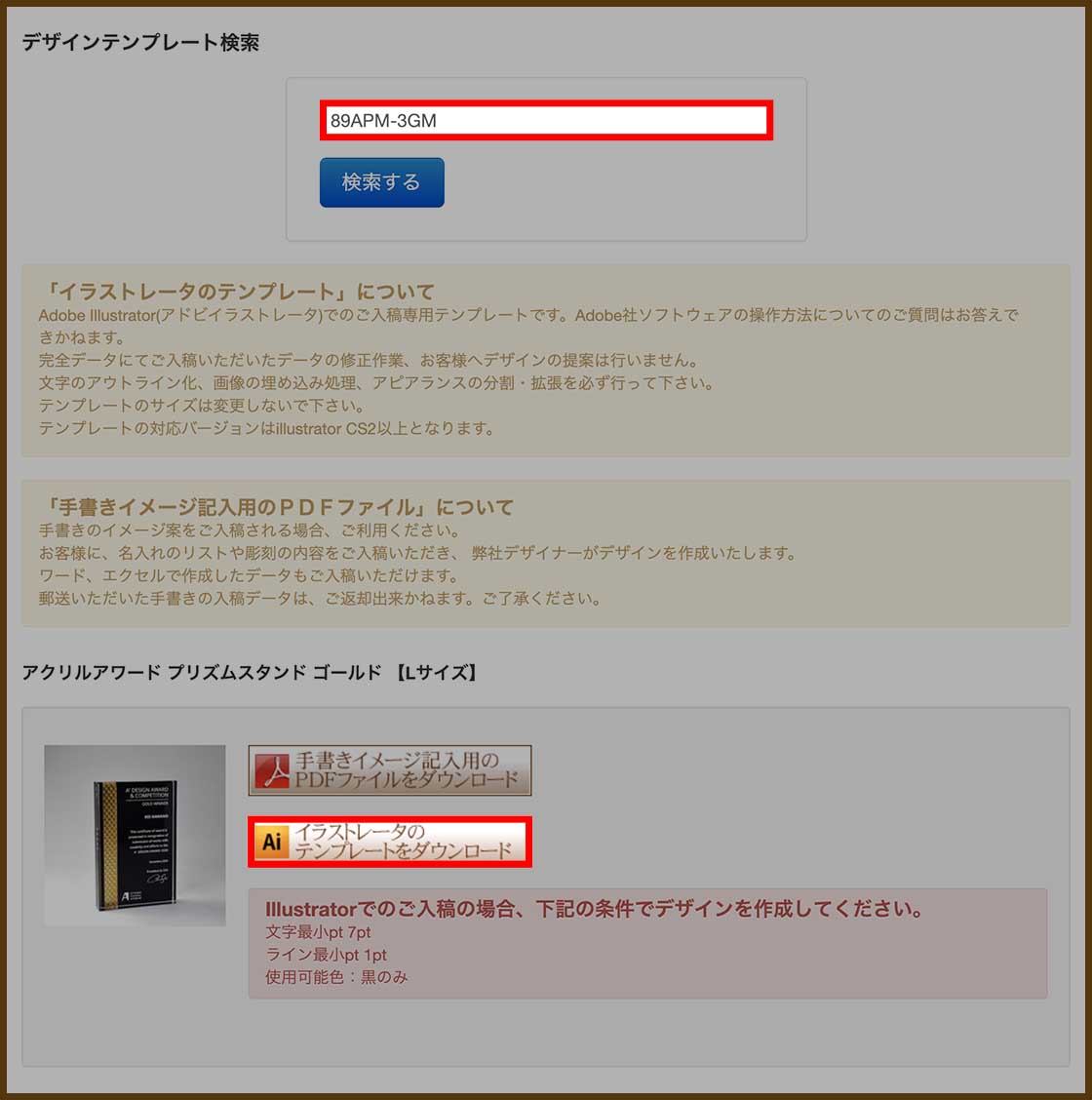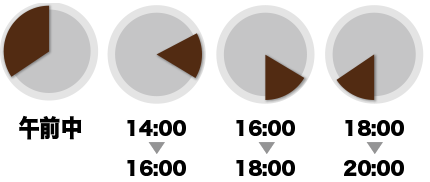-

専門知識やソフトが無くても自由に画像や文字を編集できる、
弊社オリジナルの画像配置・文字入れツールです。
セルフデザイン入稿で、簡単にオリジナルの商品を作りましょう!
あなたの作ったデザインがそのまま商品にプリントされます。セルフデザイン入稿はこんな方におすすめ!
- 自分でデザインをしたいけれど、デザインソフトを持っていない…
- できるだけ早く手元に欲しい
簡単デザイン作成システムを使用すれば、デザインソフトをお持ちでない方も、
思い通りのデザインを簡単に作成することが可能です!セルフデザイン入稿のご利用方法
ご注文後に当店より送付させて頂くメールに記載されているURLをクリックして頂くとご注文商品の入稿方法を選択頂ける画面になります。
ご注文商品の入稿方法選択欄にて「セルフデザイン」をクリックして頂くと簡単デザイン作成システムが起動しますのでそちらよりデザインを作成してください。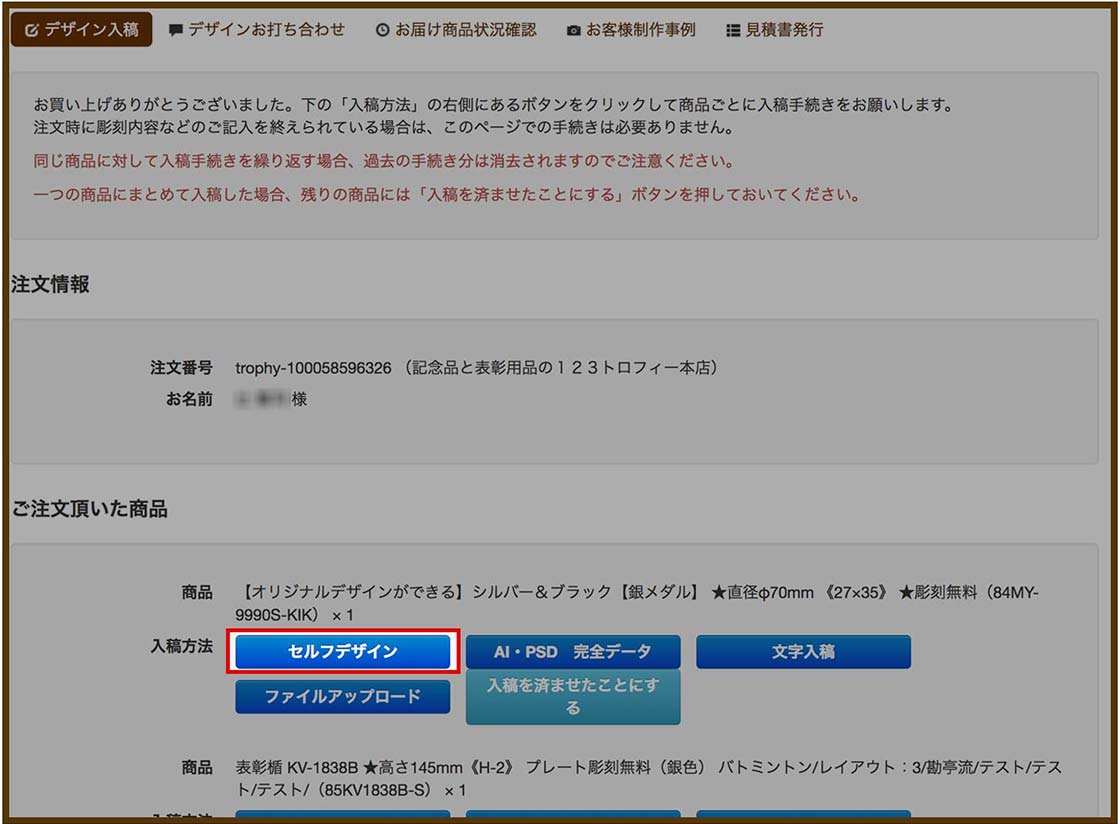
簡単デザイン作成システムの使い方
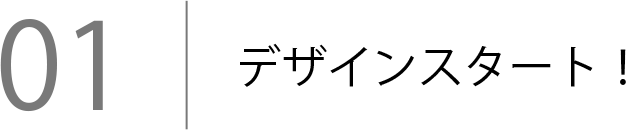
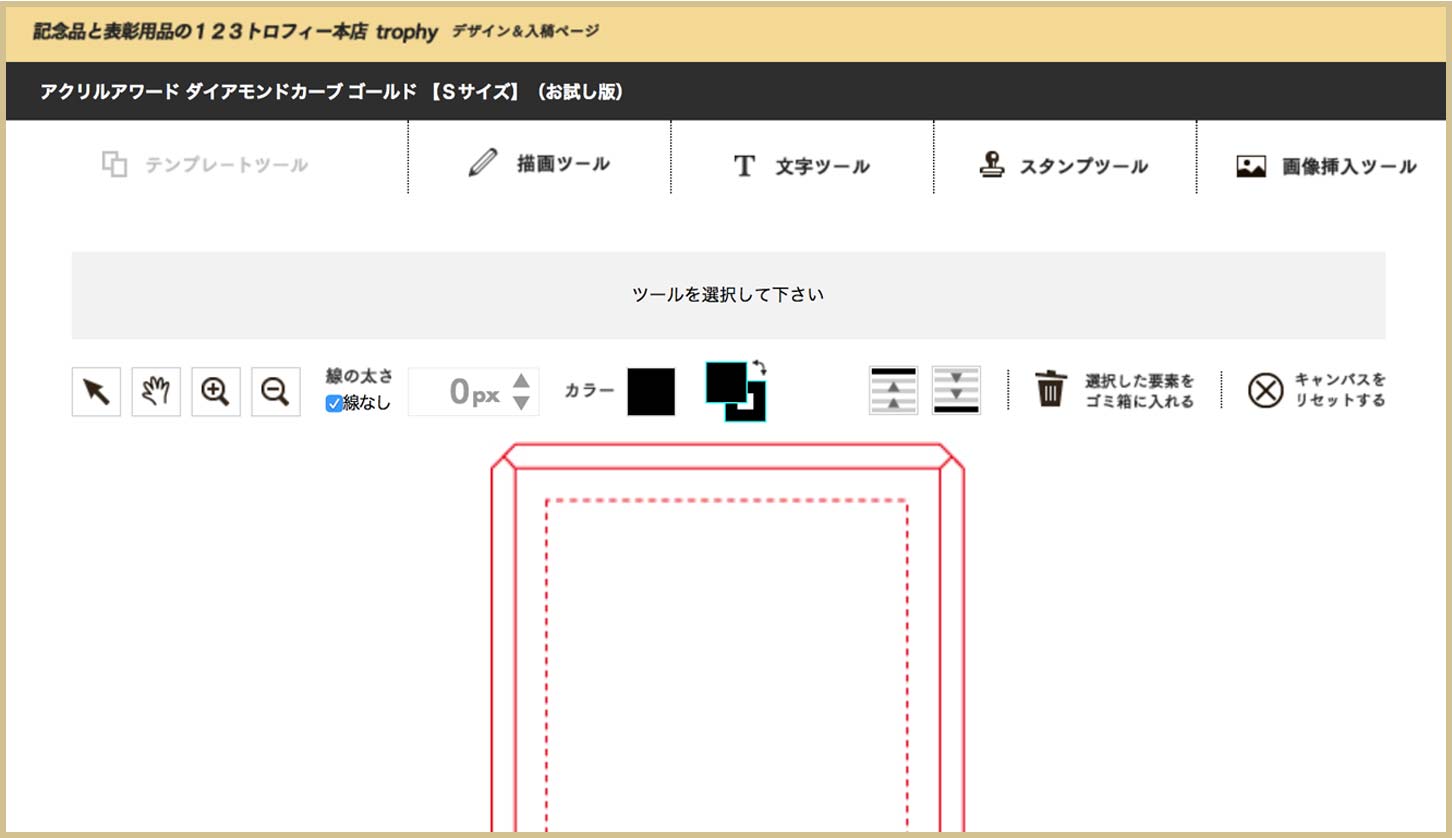
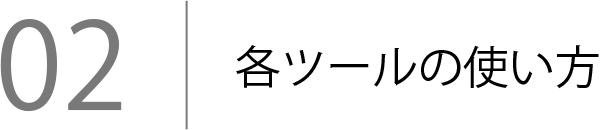
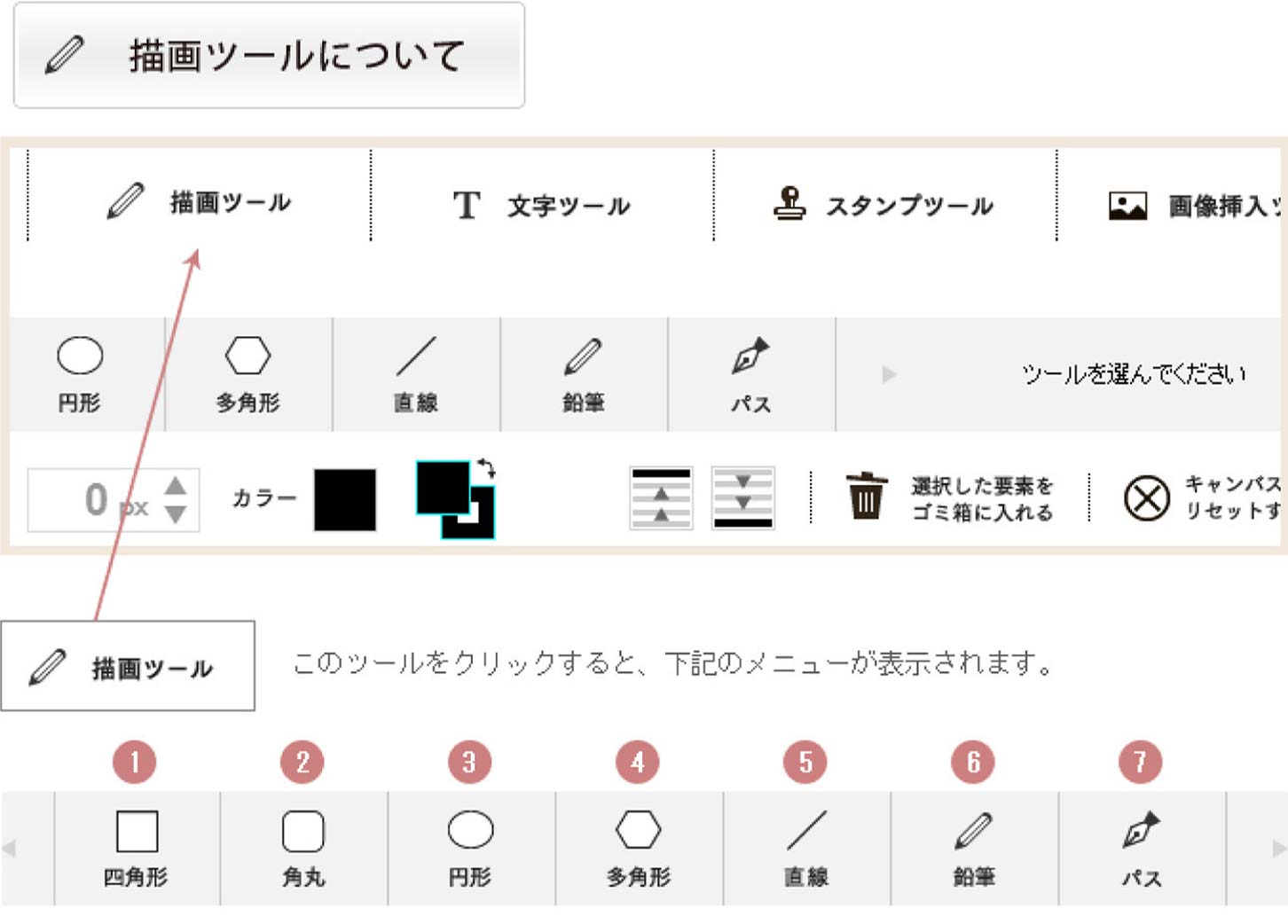
- ❶ 四角形
- これを選んで画面上をスワイプすると、四角形が書けます。「shift+ドラッグ」で正方形が描けます。
- ❷ 角丸
- 四角形と同じく、角丸の四角が描けます。
- ❸ 円形
- 四角形と同じく、円形が描けます。「shift+ドラッグ」で正円が描けます。
- ❹ 多角形
- クリックした点と点を自動的に繋ぎ合わせ、図形にします。
- ❺ 直線
- 1本ずつ、直線が描けます。
- ❻ 鉛筆
- 自由な線が描けます。
- ❼ パス
- お好きな曲線&直線が描けます。イラストを描くことも可能。
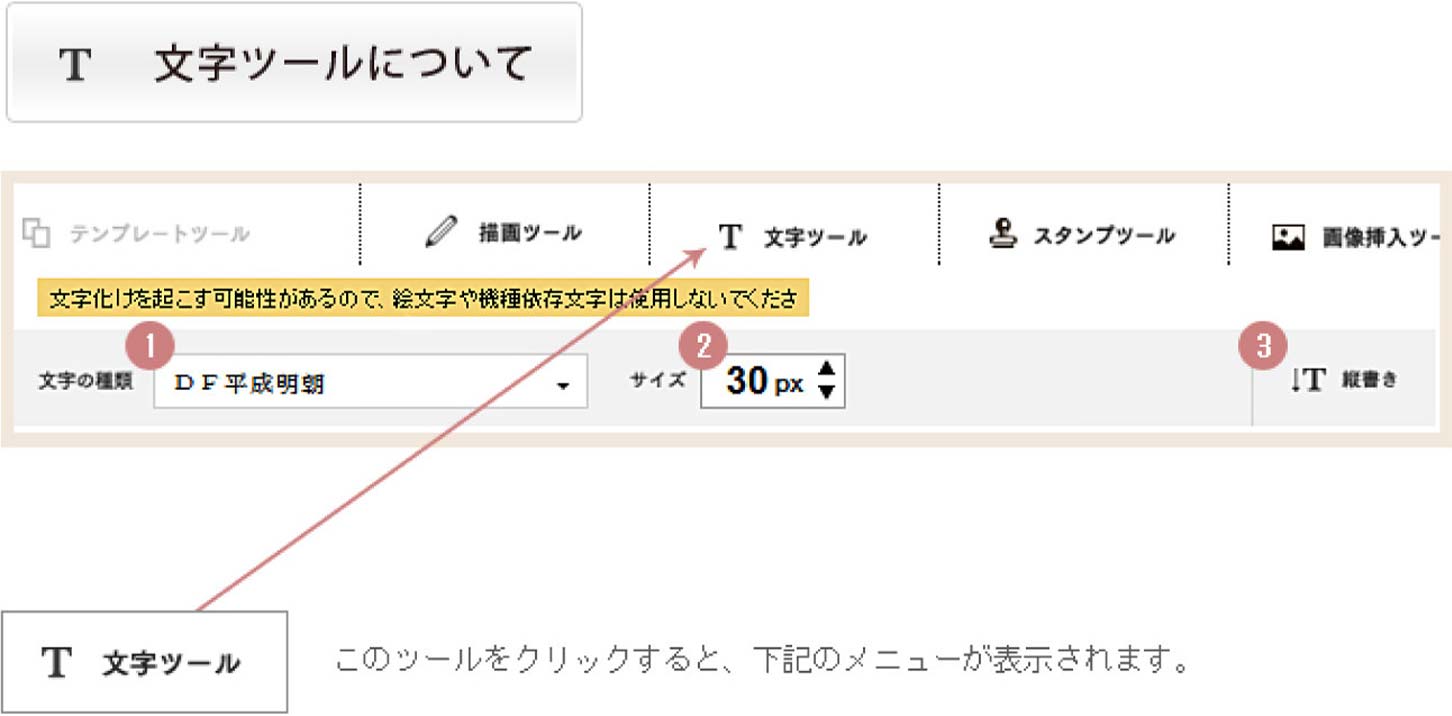
- ❶ 文字の種類
- このリストから、お好きな文字体を選んでいただけます。
- ❷ サイズ
- 文字の大きさを指定します。
- ❸ 縦書き
- 文字を入力した状態でクリックすると、横書きと縦書きを変更できます。
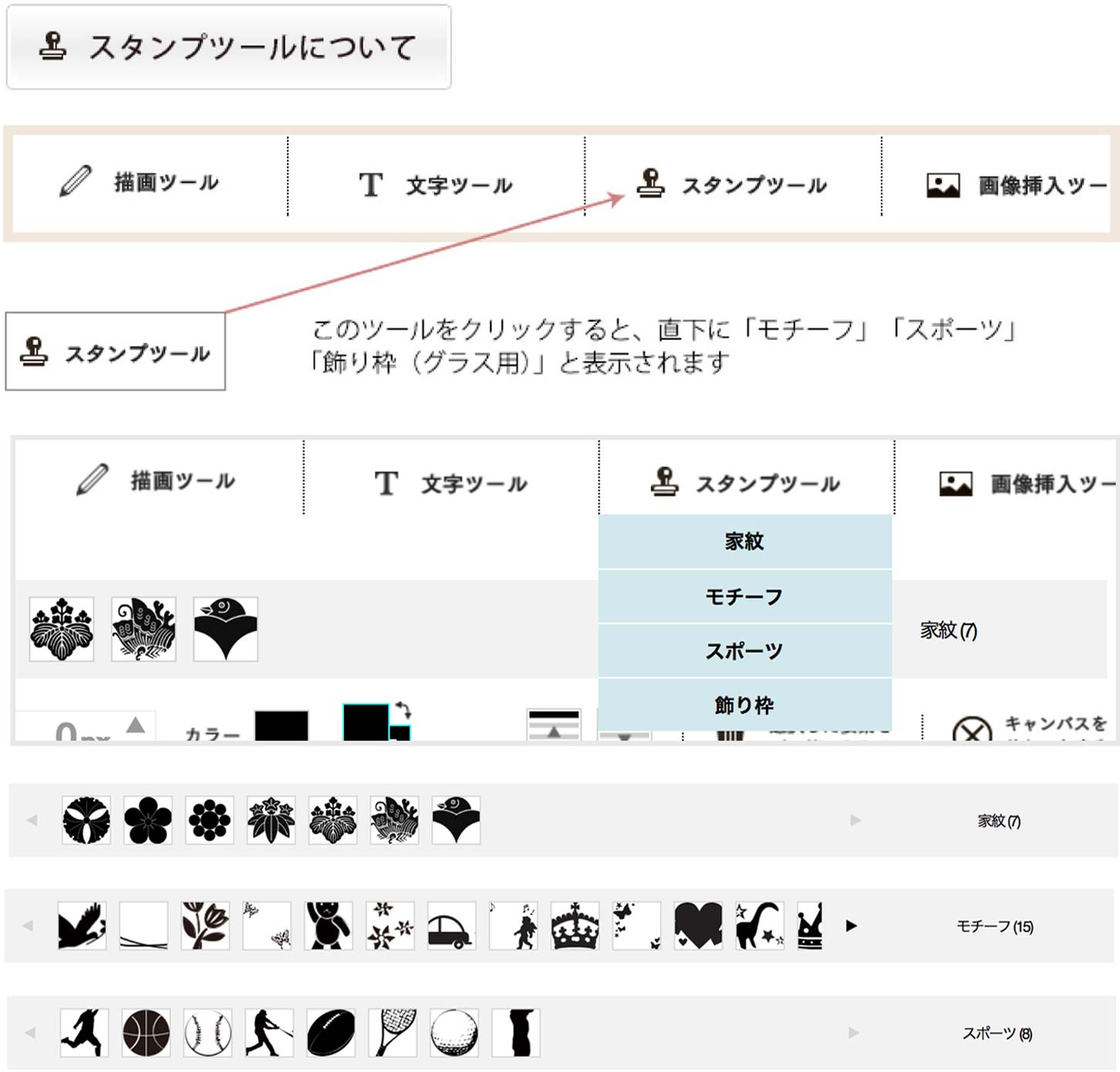
各図形をクリックすると、キャンパス上に配置されます。
 選択ツールを使って拡大縮小したり、お好きな場所へ移動させてください。
選択ツールを使って拡大縮小したり、お好きな場所へ移動させてください。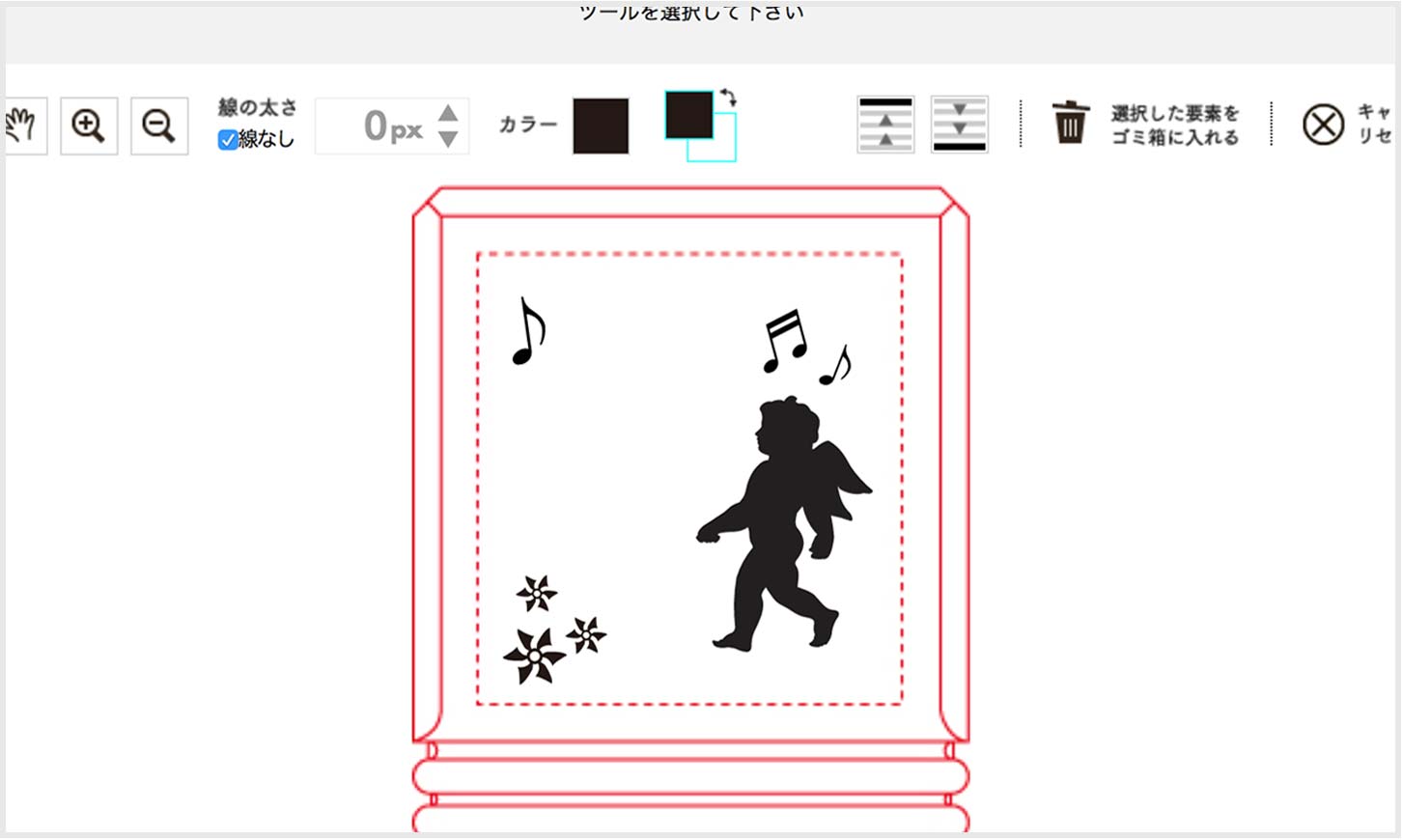
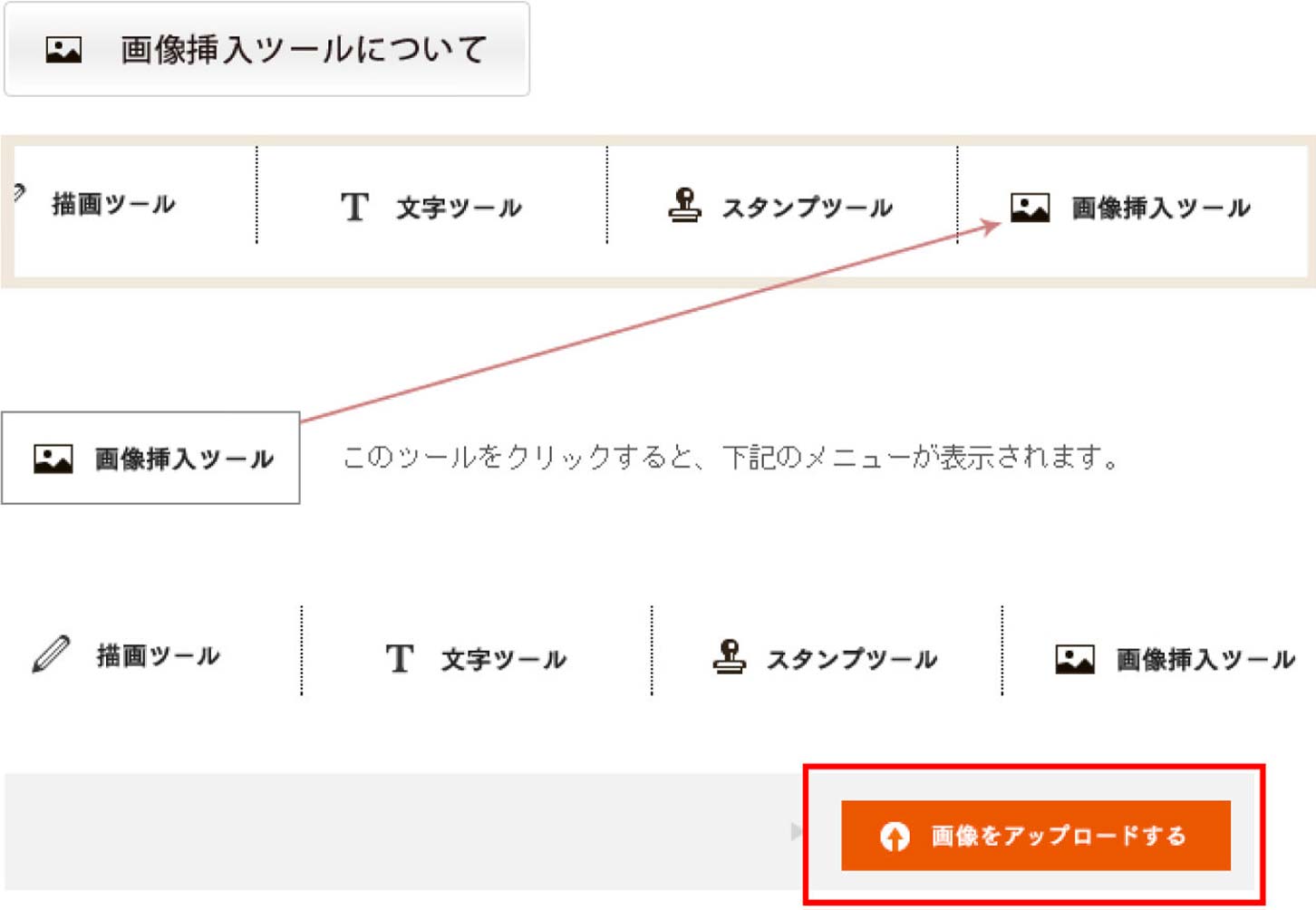
「画像をアップロードする」をクリックして、配置したい画像を読み込んでください。
カラーの画像は自動的にモノクロに変換されますが、あらかじめモノクロにしておくと、きれいに彫刻されます。
※この機能は主にロゴを彫刻したいときに使用します。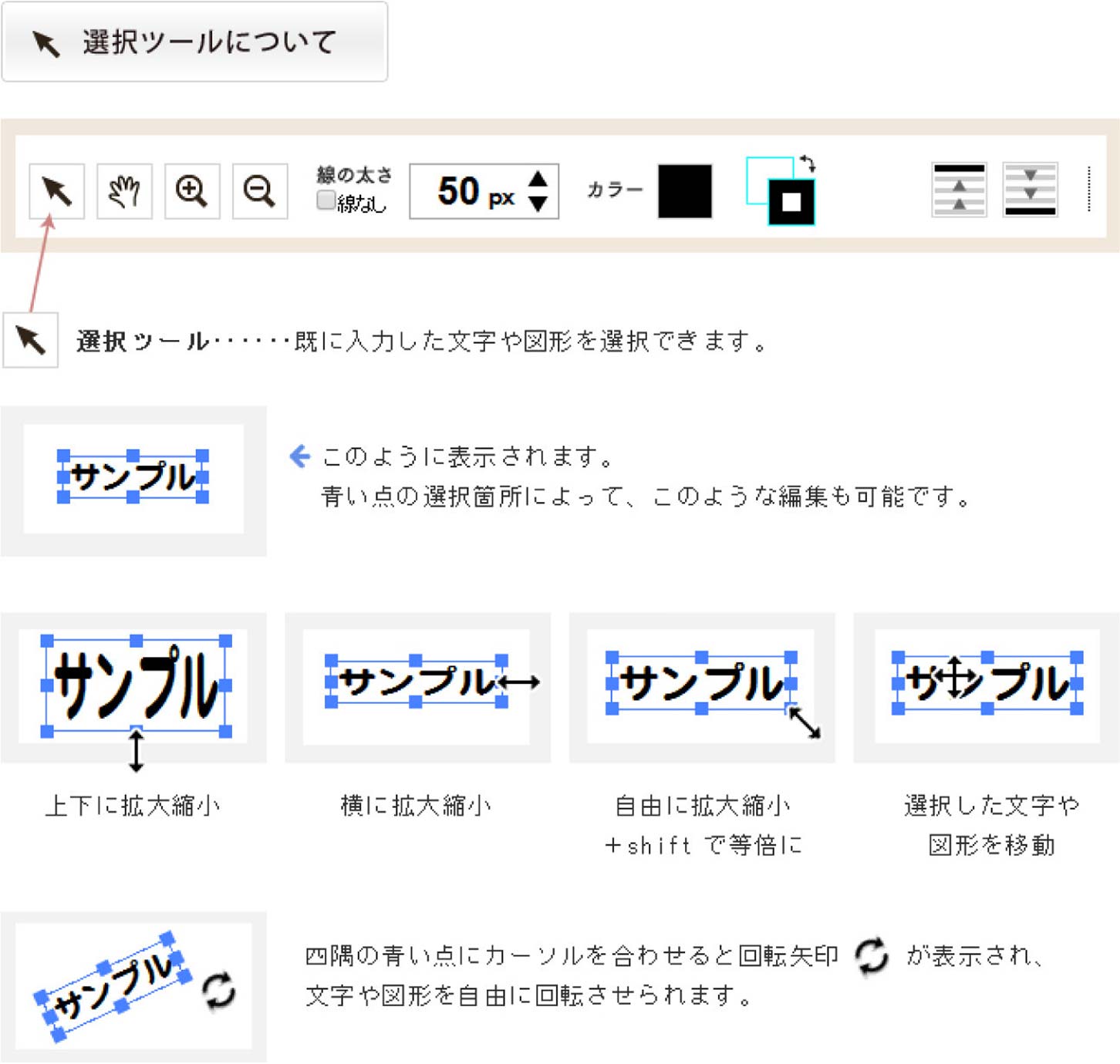
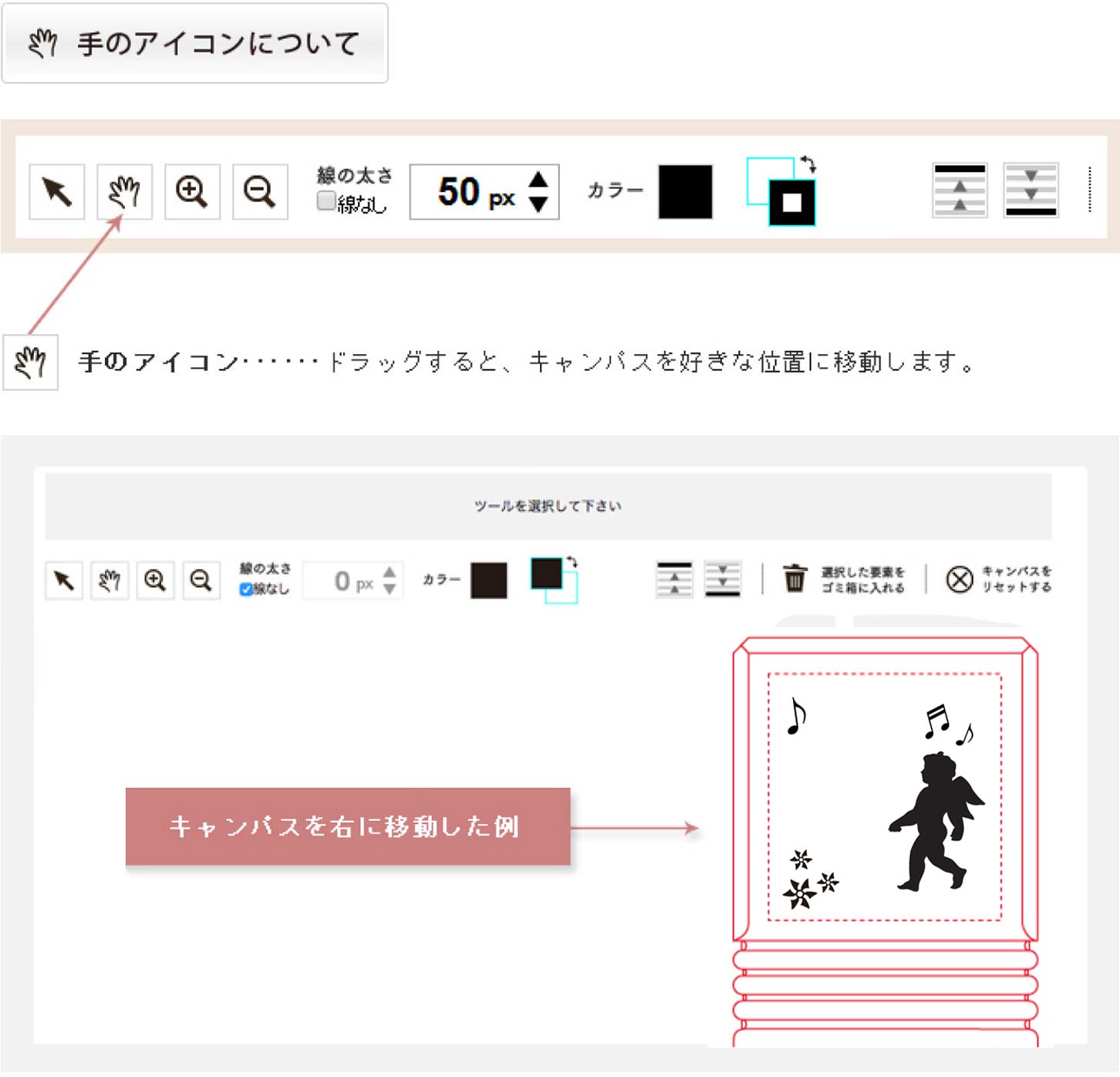
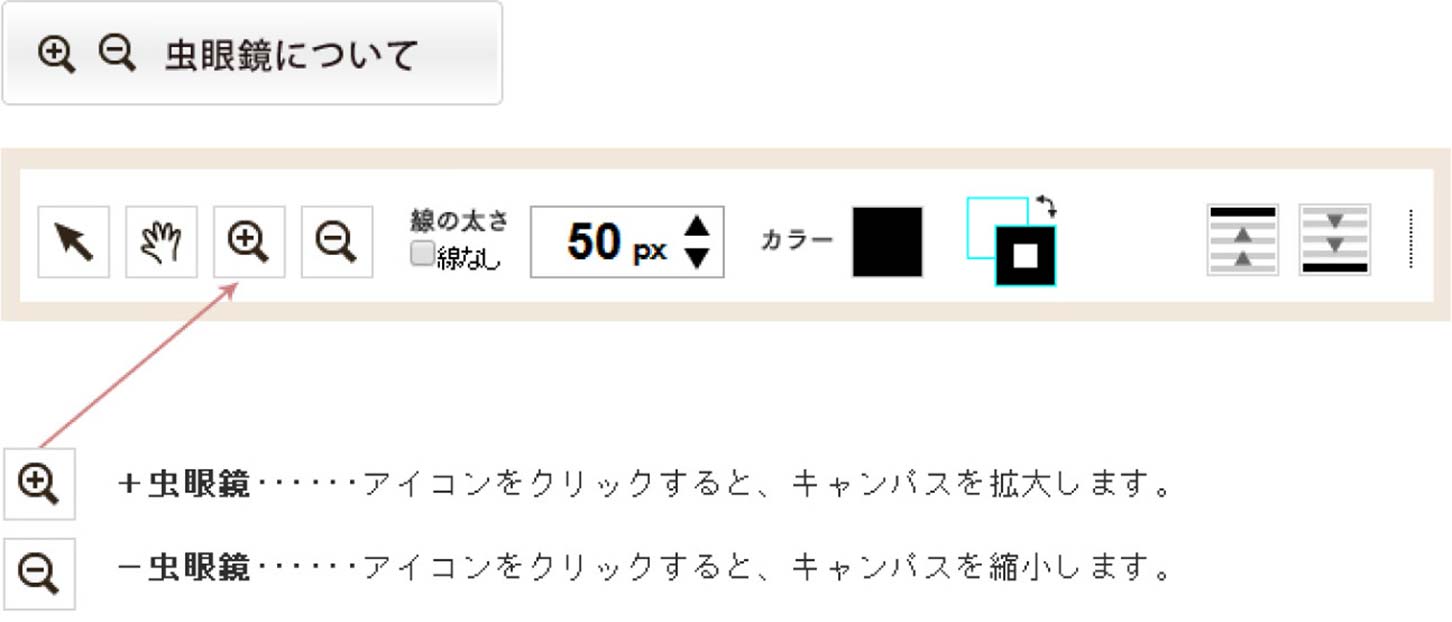
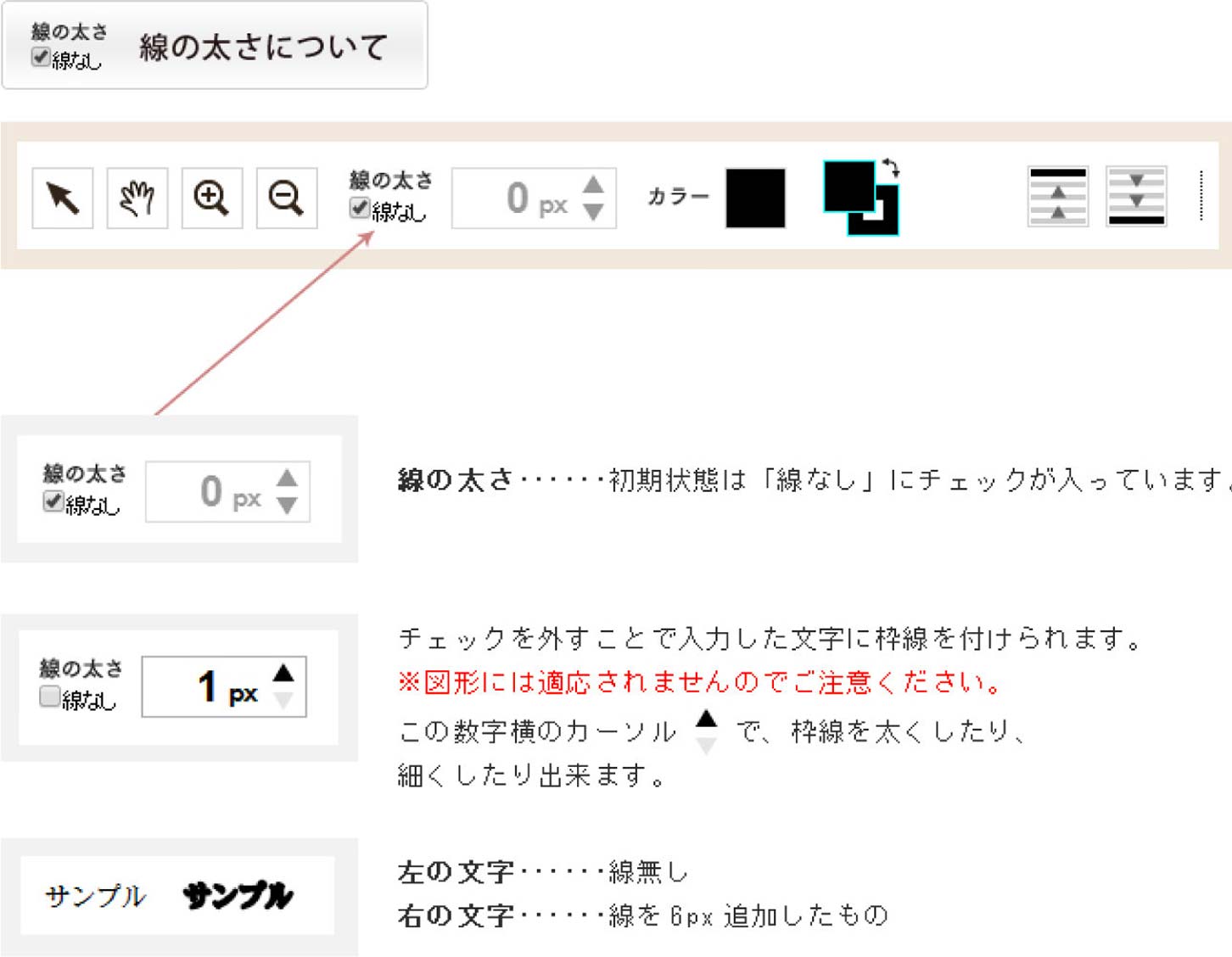
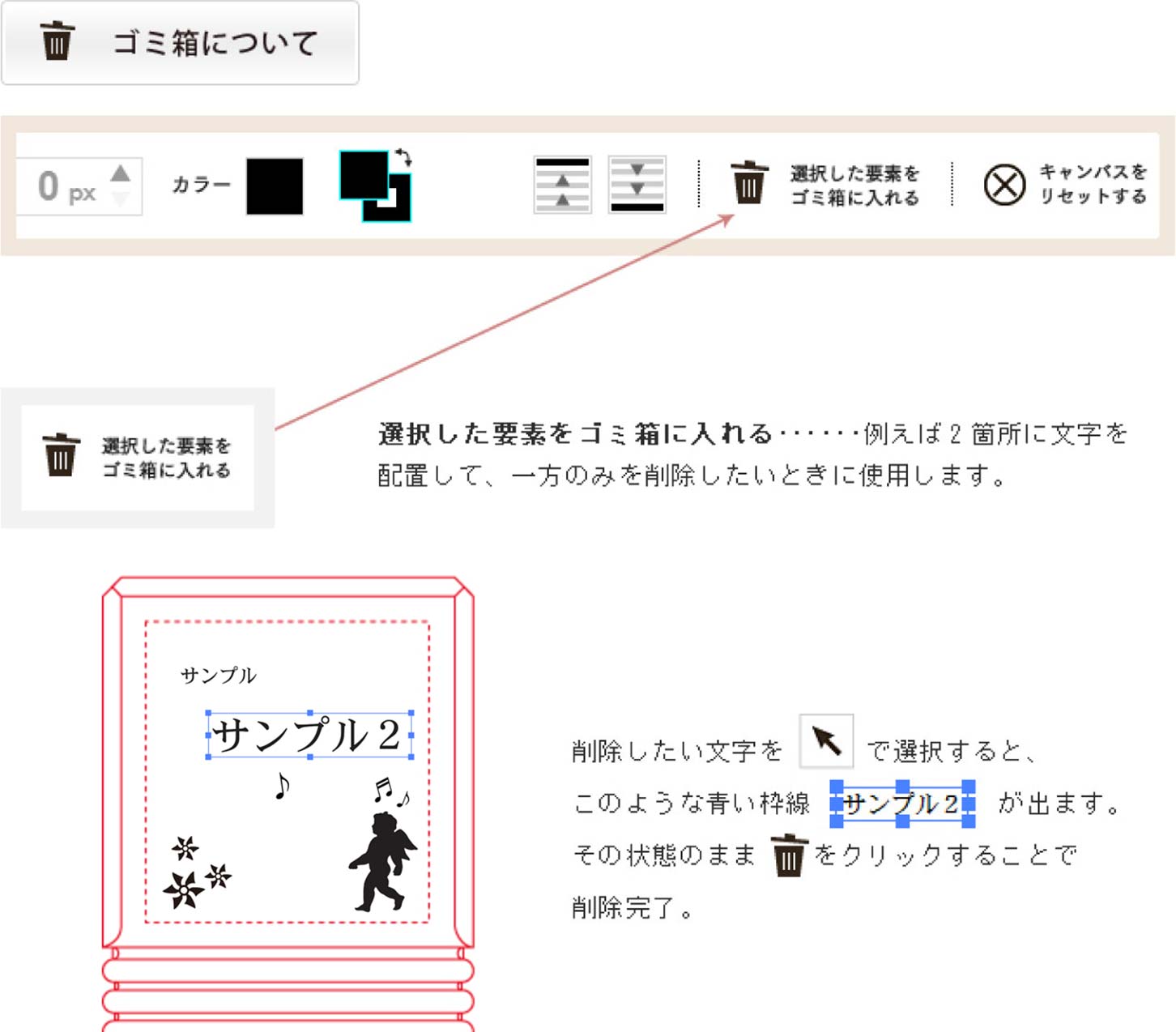
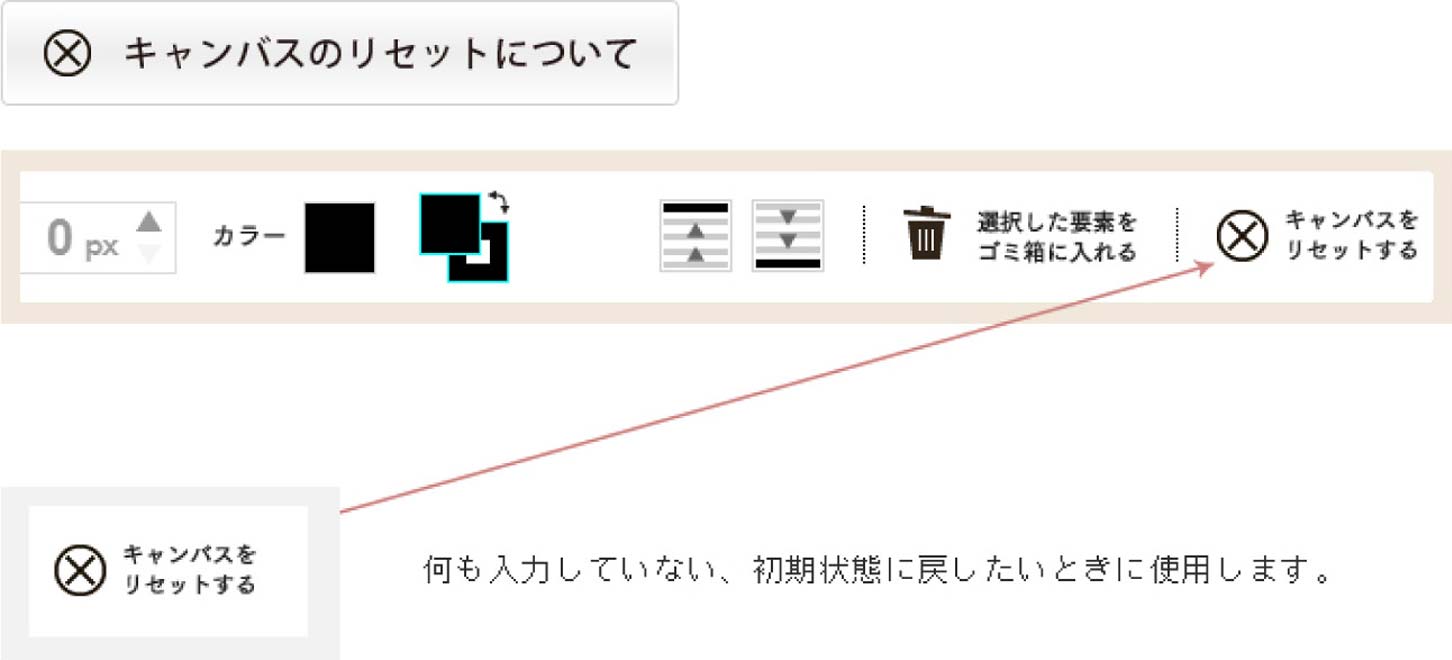
★表彰用品カテゴリー
- オーダーメイドトロフィー
- RSオーエンス
- オーダーメイド表彰楯
- オリジナルデザインができる
トロフィー・表彰楯・メダル - セミオーダーメイド競技種目から選べる
トロフィー・表彰盾・メダル - クリスタルトロフィー・オーナメント
- プレミアムトロフィー
スタンダードトロフィー - 表彰楯
- 特定用途表彰用品
- ブロンズトロフィー
- 金メダル・銀メダル・銅メダル
- 優勝カップ
- クリスタルカップ
オニックス・七宝カップ - プレミアムシルバーカップ
- 銀製品記念品
- ペナント・リボン薔薇
- プレート
ホームページからのご注文は24時間受け付けております。
メールでのお問い合せ、お電話でのお問い合せは下記営業時間内となります。
【営業時間】
平日 10:00~12:30 / 13:30~17:00
※土日祝除く


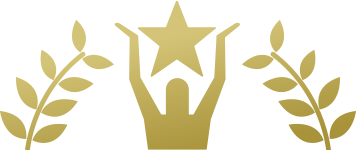




 pdfデータ
pdfデータ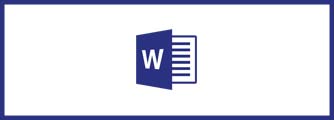 doc(x)データ
doc(x)データ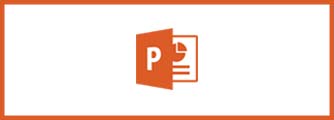 ppt(x)データ
ppt(x)データ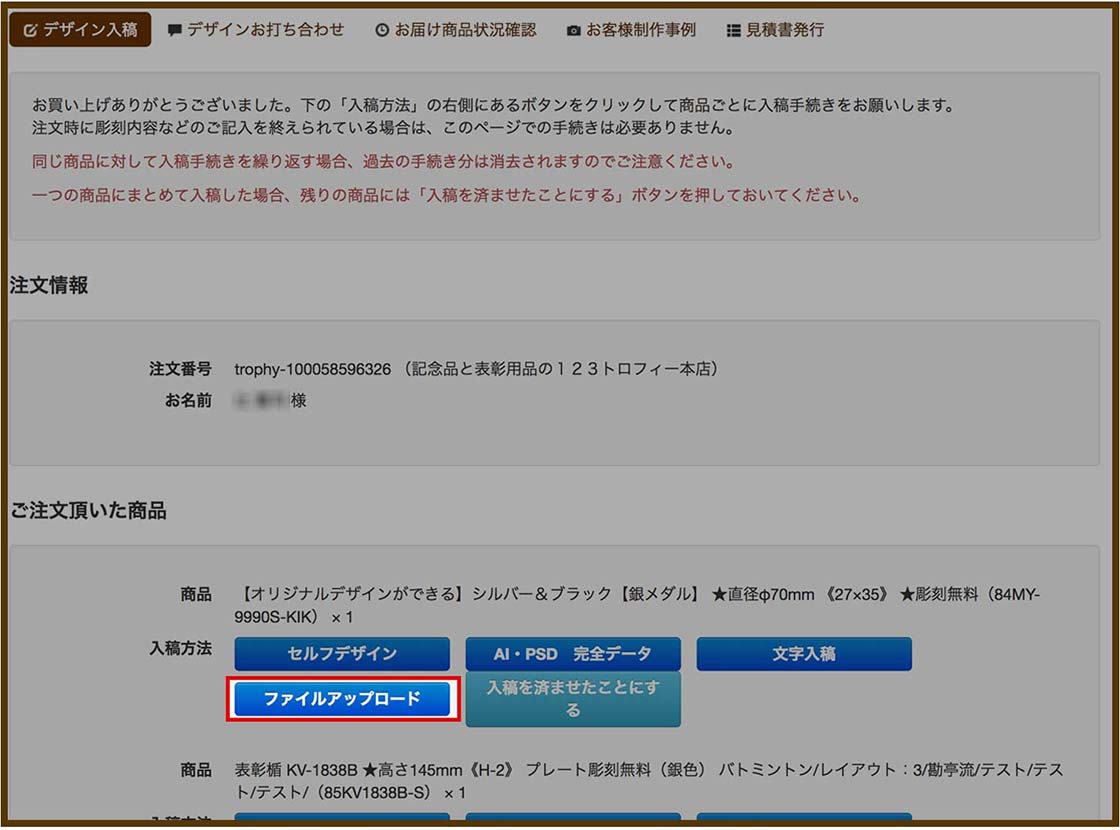
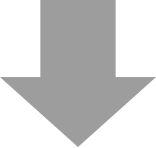
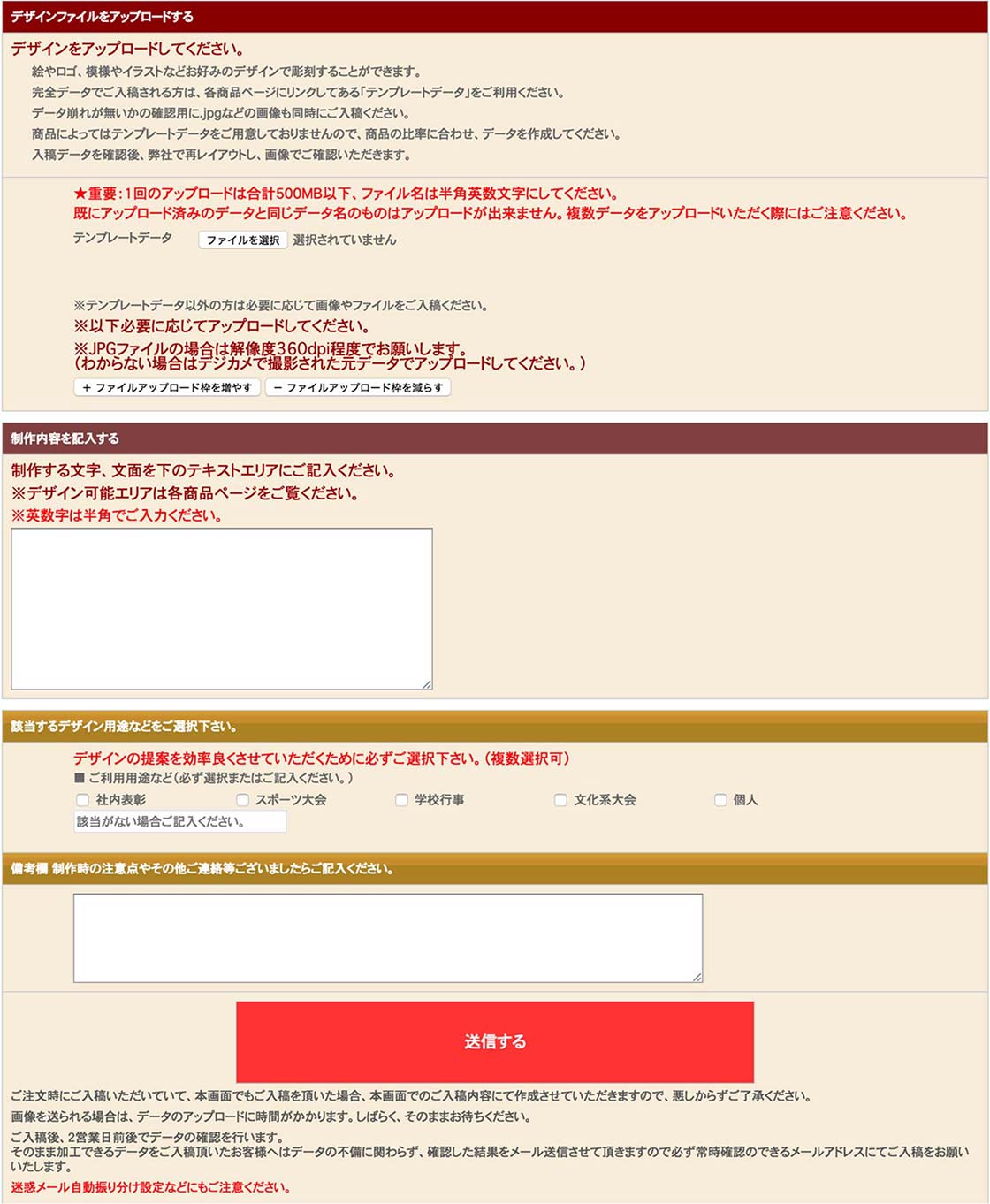

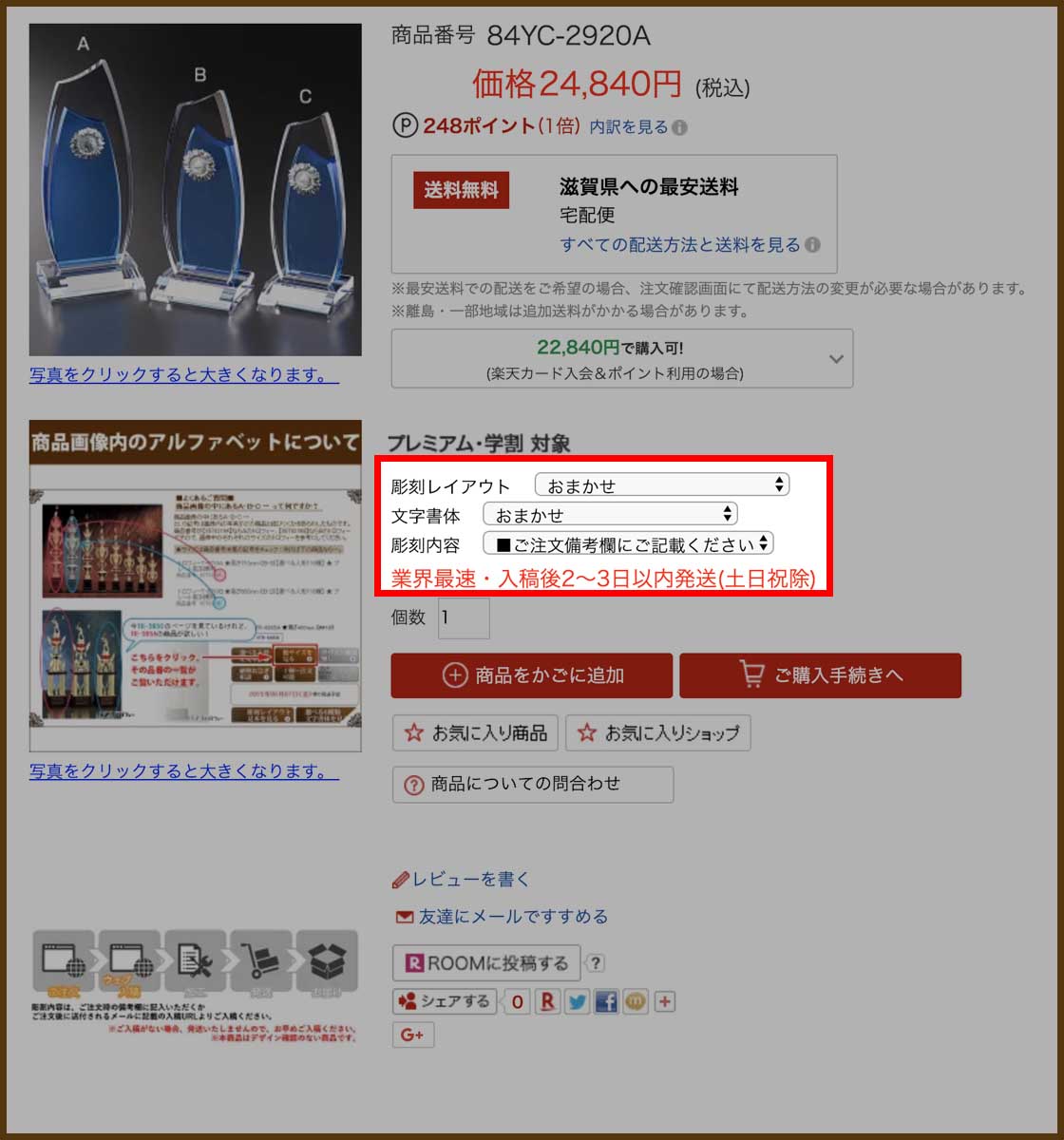
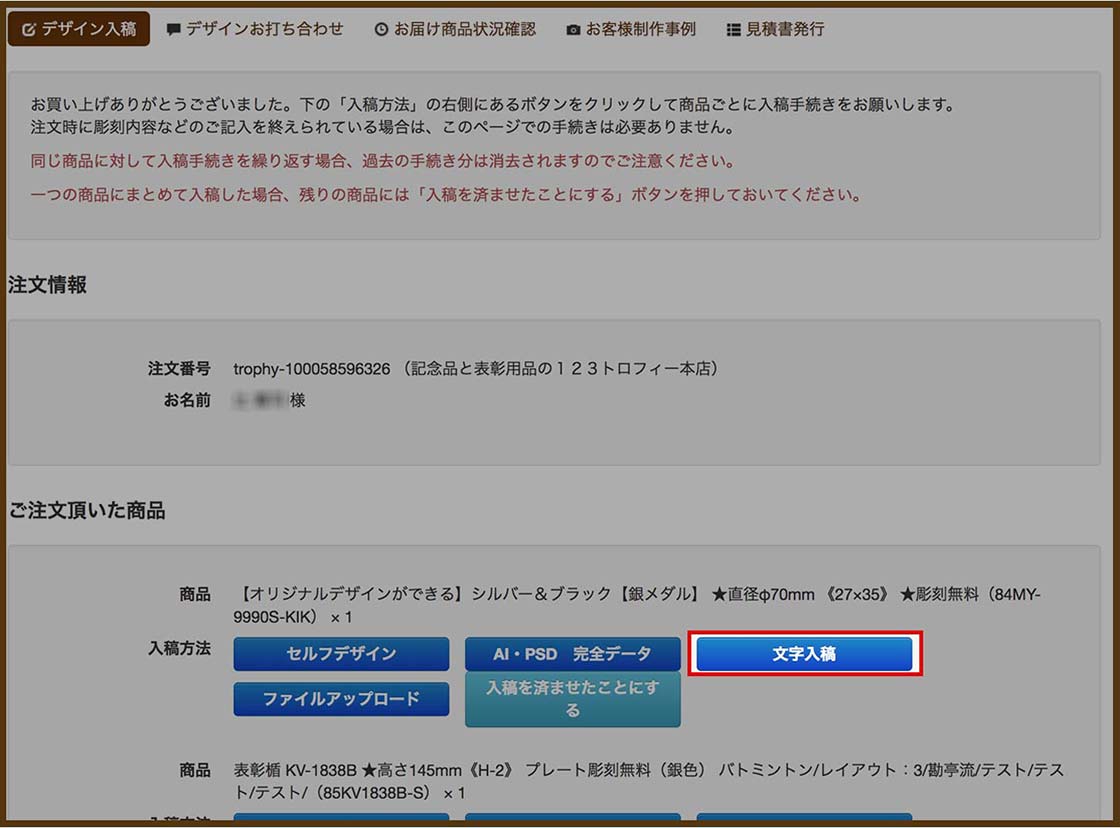
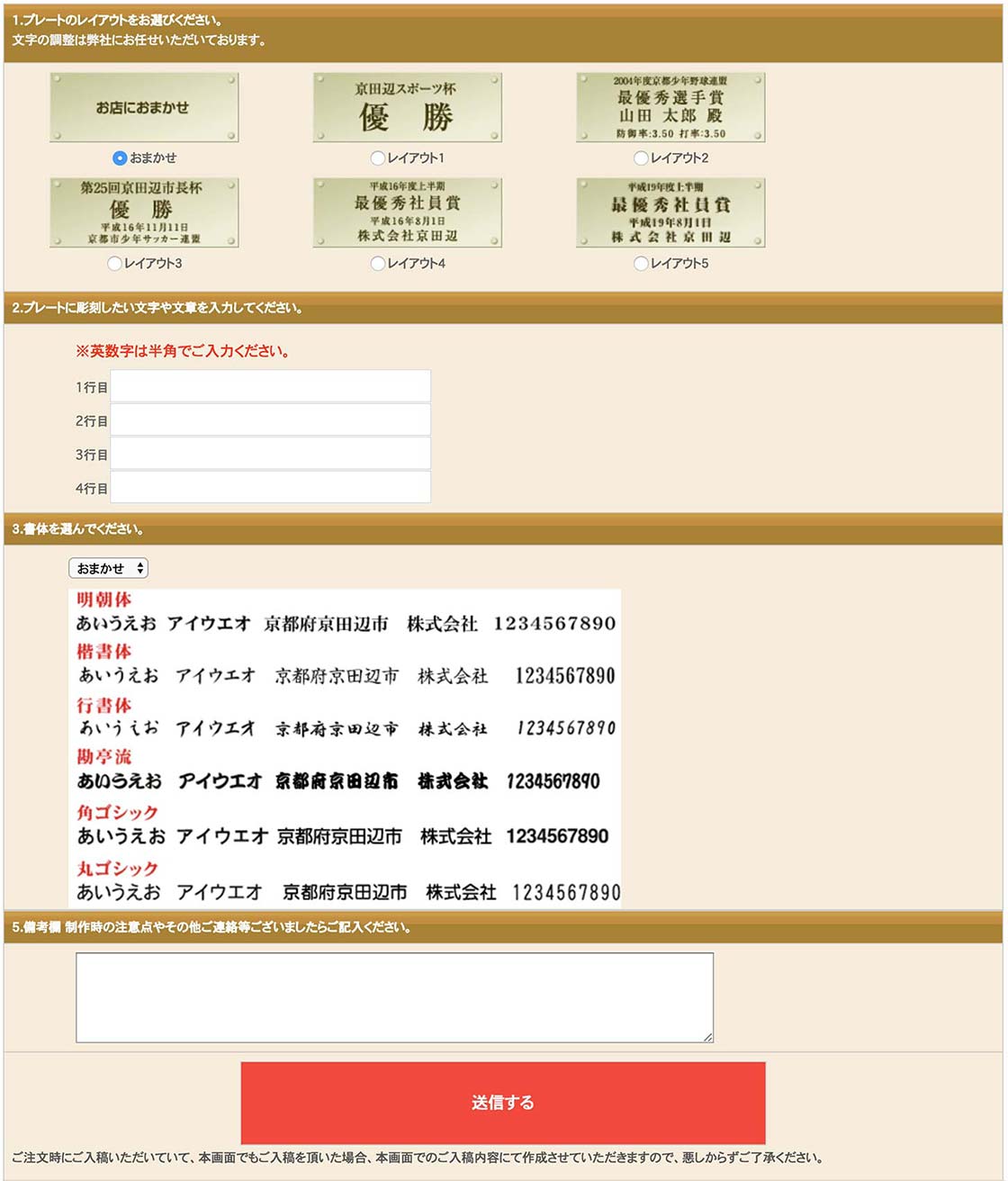

 aiデータ
aiデータ psdデータ
psdデータ